Rancher adalah platform manajemen kontainer open source. Ini memungkinkan Anda untuk menjalankan dan mengelola container Docker dan Kubernetes dengan mudah. Rancher menyediakan layanan infrastruktur seperti jaringan multi-host, load balancing, dan snapshot volume.
Dalam tutorial ini, saya akan menunjukkan cara menginstal dan mengkonfigurasi Rancher di Ubuntu 16.04 LTS. Kami akan menginstal Rancher di server Ubuntu, mengaktifkan otentikasi lokal, menambahkan host rancher, dan kemudian mencoba menjalankan aplikasi container tunggal dari Rancher Dashboard.
Prasyarat
- Server Ubuntu 16.04
- hakase-labs - 192.168.33.10
- peternak-host01 - 192.168.33.11
- Hak istimewa root
Apa yang akan kita lakukan?
- Instal Docker di Ubuntu 16.04
- Instal Server Peternakan
- Aktifkan Server Peternakan Otentikasi Lokal
- Tambahkan Host Baru
- Menerapkan Penampung Baru
Langkah 1 - Instal Docker di Ubuntu 16.04
Rancher dapat diinstal sebagai satu set Wadah Docker - satu wadah sebagai server manajemen dan lainnya sebagai agen. Dan kami membutuhkan Docker yang diinstal di semua host peternak kami.
Perbarui repositori Ubuntu Anda dan tingkatkan semua paket.
sudo apt update
sudo apt upgrade
Sekarang instal buruh pelabuhan menggunakan perintah apt di bawah ini.
sudo apt install -y docker.io
Setelah instalasi selesai, mulai layanan buruh pelabuhan dan aktifkan untuk dijalankan setiap kali sistem boot.
systemctl start docker
systemctl enable docker
Docker sekarang terinstal dan berjalan di host rancher kami - periksa menggunakan perintah di bawah ini.
systemctl status docker
docker --version
Dan Anda harus mendapatkan hasil seperti yang ditunjukkan di bawah ini.
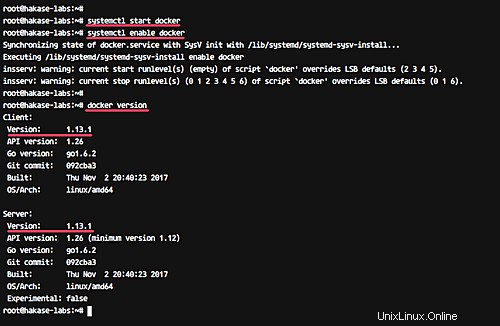
Langkah 2 - Instal Server Peternakan
Untuk menjalankan dan menginstal Rancher, kita hanya perlu menjalankan container Rancher di host kita. Pada langkah ini, kita akan menginstal Rancher server single container di server 'host01' kita.
Sebelum menginstal server Rancher di server 'hakase-labs', kita akan membuat dan mendefinisikan direktori baru sebagai volume database Rancher.
Jalankan perintah berikut.
HOST_VOLUME=$HOME/rancher-data/mysql
mkdir -p $HOST_VOLUME
Sekarang instal server Rancher menggunakan perintah buruh pelabuhan di bawah ini.
sudo docker run -d \
-v $HOST_VOLUME:/var/lib/mysql \
--restart=unless-stopped \
-p 8080:8080 \
rancher/server
Tunggu instalasi server Rancher.

Ketika instalasi selesai, server Rancher dapat diakses dari browser web.
Buka browser web Anda dan ketik alamat IP server dengan port 8080.
http://192.168.33.10:8080/
Dan Anda akan mendapatkan instalasi halaman pertama Rancher seperti di bawah ini.
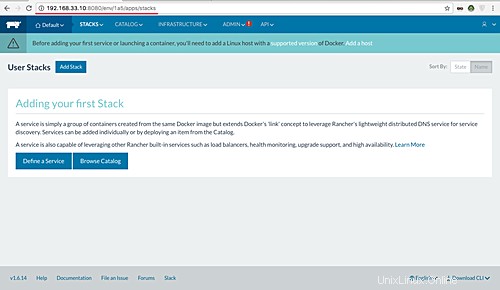
Langkah 3 - Konfigurasikan Kontrol Akses Peternakan
Setelah instalasi Rancher, kita perlu mengkonfigurasi Rancher Access Control. Kontrol Akses memungkinkan Anda mengelola pengguna yang memiliki izin akses ke server Rancher Anda.
Rancher mendukung banyak penyedia kontrol akses, termasuk Active Directory, Azure AD, Github, OpenLDAP, SAML, dan Local Authentication.
Untuk panduan ini, kami akan mengaktifkan otentikasi lokal untuk instalasi server Rancher kami.
Buka browser web Anda dan ketik alamat IP server dengan port 8080.
http://192.168.33.10:8080/
Pindahkan kursor ke menu 'ADMIN' dan klik 'Access Control'.
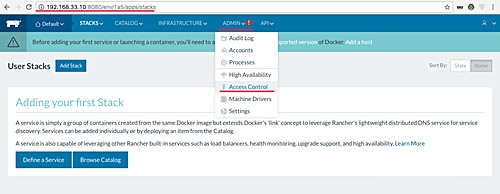
Sekarang kami ingin menggunakan metode 'Otentikasi Lokal'. Klik 'LOCAL' pada halaman tersebut, lalu ketik username dan password Anda.
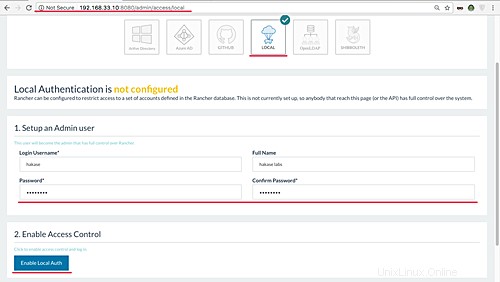
Dan klik tombol 'Aktifkan Auth Lokal'.
Dan Anda akan diarahkan ke Dasbor Rancher dengan Otentikasi Lokal diaktifkan.
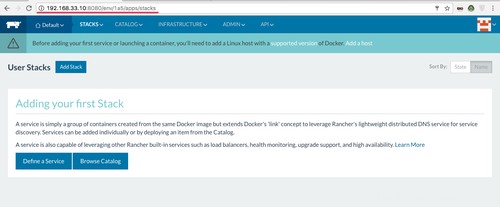
Langkah 4 - Tambahkan Host Baru
Host adalah unit sumber daya paling dasar dalam Rancher dan direpresentasikan sebagai server Linux mana pun (server virtual atau fisik dengan Docker terpasang di dalamnya).
Pada langkah ini, kita akan menambahkan host baru 'rancher-host01' dengan Ubuntu sebagai sistem operasi dan RAM 2GB.
Hubungkan ke server 'rancher-host01' menggunakan ssh.
ssh [email protected]
Instal versi Docker terbaru ke server menggunakan perintah apt.
sudo apt install docker.io
Setelah instalasi selesai, mulai layanan buruh pelabuhan dan aktifkan untuk diluncurkan setiap kali sistem boot.
systemctl start docker
systemctl enable docker
Docker telah diinstal pada server 'rancher-host01'.
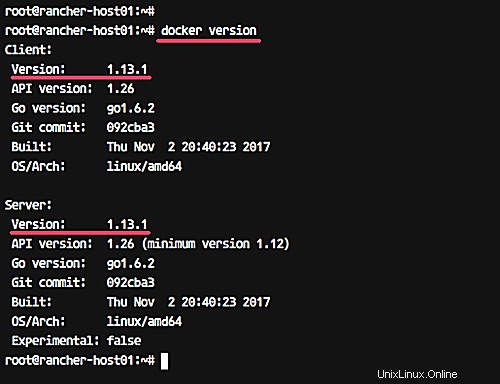
Selanjutnya kita akan menambahkan rancher-host01 ke Server Rancher.
Buka Rancher Dashboard, pindahkan kursor ke menu 'INFRASTRUKTUR' dan klik 'Host'.
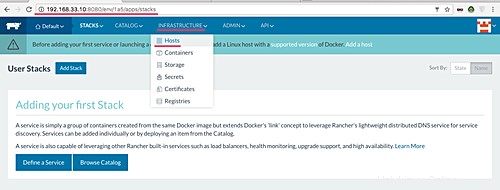
Sekarang klik tombol 'Tambahkan Host'.
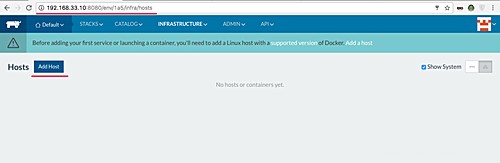
Untuk URL Pendaftaran Host, kami akan menggunakan default seperti di bawah ini.
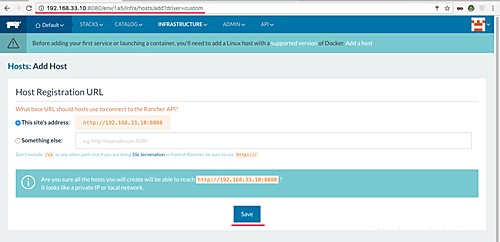
Klik tombol 'Simpan'.
Sekarang pilih jenis Host. Dukungan peternak untuk banyak jenis Host termasuk Amazon EC2, Azure, DigitalOcean, dan Rackspace Hosts.
Pilih host 'Kustom', ketik alamat IP 'hots02', dan salin perintah buruh pelabuhan di dalam kotak.
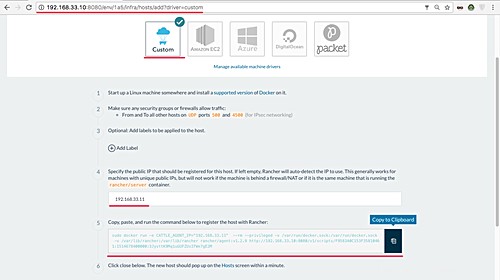
Sekarang buka shell terminal rancher-host01 dan rekatkan perintah seperti contoh di bawah ini.
sudo docker run -e CATTLE_AGENT_IP="192.168.33.11" --rm --privileged -v /var/run/docker.sock:/var/run/docker.sock -v /var/lib/rancher:/var/lib/rancher rancher/agent:v1.2.9 http://192.168.33.10:8080/v1/scripts/C7871D15E9CE6FFA892F:1514678400000:T9qDygb2pHroTMBuqA9Jylol8tU
Perintah tersebut akan mengunduh dan membuat Agen Rancher container baru di server rancher-host01.
Dan jika sudah selesai maka akan mendapatkan hasil seperti dibawah ini.
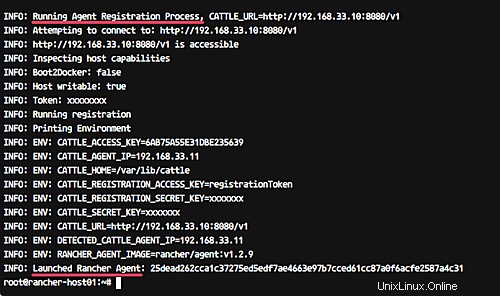
Sekarang kembali ke halaman Tambahkan Host Dashboard Rancher dan klik tombol 'Tutup'.
Dan Anda akan mendapatkan halaman seperti di bawah ini.
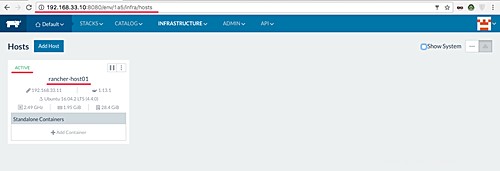
rancher-host01 telah ditambahkan ke server Rancher, dan sekarang kita siap untuk menjalankan container yang dikelola oleh server Rancher.
Langkah 5 - Uji Buat Kontainer Baru melalui Katalog Peternakan
Rancher menyediakan katalog untuk aplikasi. Template aplikasi memudahkan penerapan aplikasi baru.
Rancher menyediakan dua jenis katalog. Katalog Perpustakaan, yang berisi templat dari katalog bersertifikat Peternakan, dan katalog Komunitas, yang berisi templat dari katalog Komunitas Peternakan.
Pada langkah ini, kami akan mencoba menyebarkan platform blog sederhana 'Ghost' sebagai wadah melalui Template Komunitas Katalog Peternak.
Di Rancher Dashboard, pindahkan kursor ke menu 'CATALOG' dan klik Katalog Komunitas.
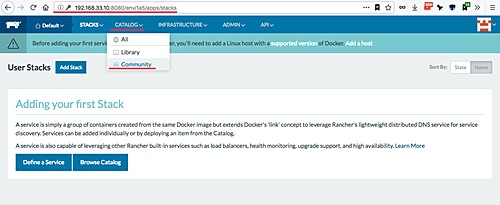
I kotak 'Search' - ketik nama aplikasi yang ingin kita install ('Ghost'), lalu klik tombol 'View Details'.
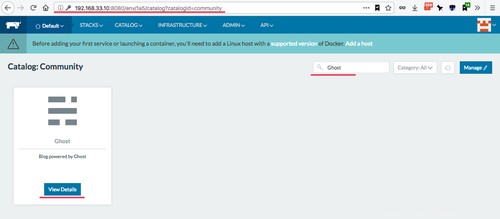
Beri nama dan deskripsi pada wadah Ghost yang baru.
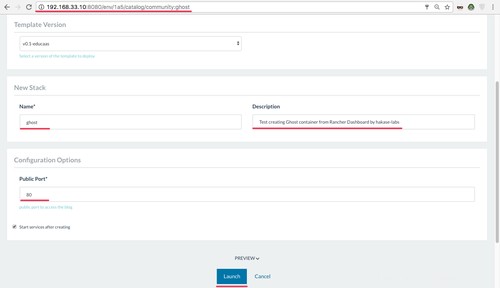
Kemudian klik tombol 'Luncurkan'.
Jika sudah selesai maka akan mendapatkan hasil seperti dibawah ini.
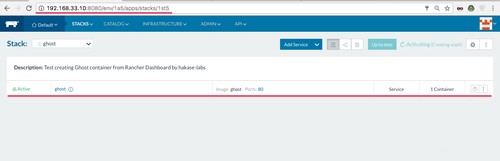
Wadah 'Ghost' telah dibuat dan sekarang berjalan di server agen Rancher.
Sekarang pindahkan kursor Anda ke menu 'INFRASTRUKTUR' dan klik 'Host'. Dan pastikan Anda mendapatkan wadah 'hantu' berjalan di server 'host2'.
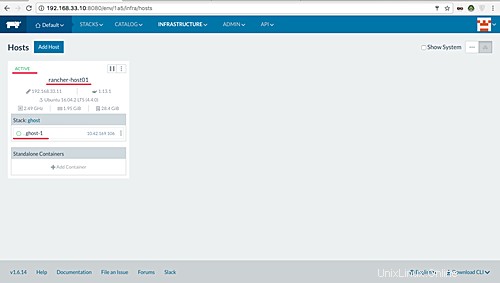
Untuk memverifikasi instalasi wadah Ghost, buka browser web Anda dan ketik alamat IP 'rancher-host01' dan Anda akan mendapatkan beranda default blog hantu.
http://192.168.33.11/
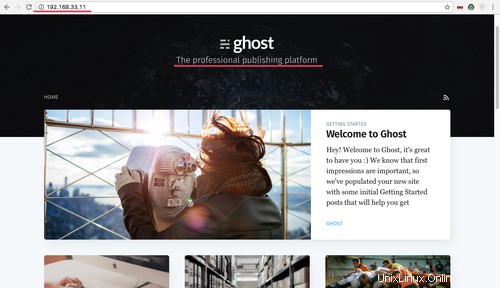
Server Rancher dan penginstalan agen Rancher di Ubuntu 16.04 telah berhasil diselesaikan.